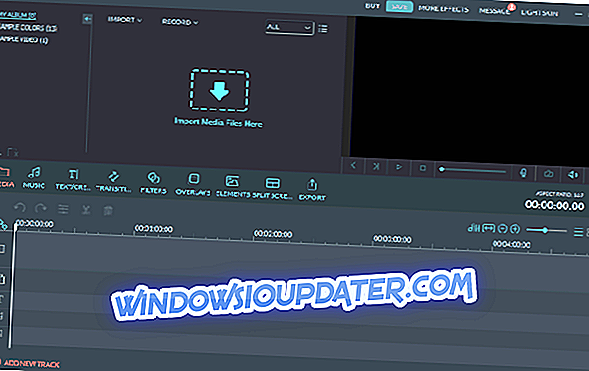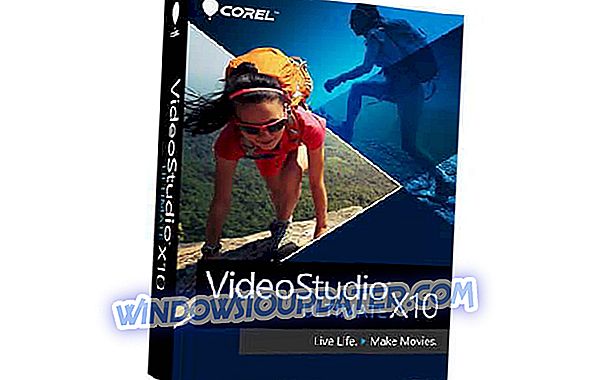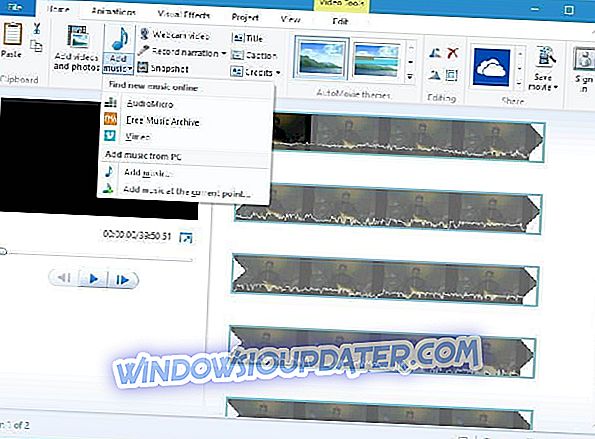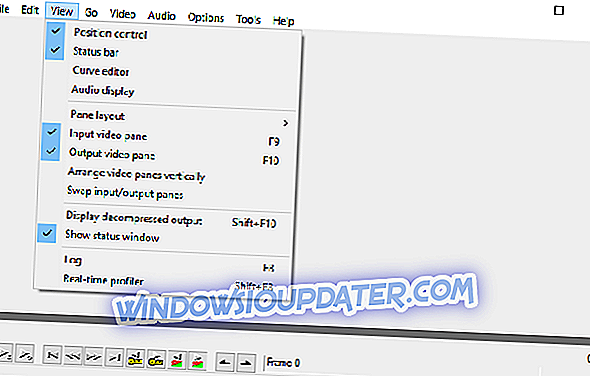요즘 누구나 쉽게 스마트 폰 카메라로 비디오를 녹화 할 수 있습니다. 그러나 때로는 동영상을 흔들면서 특히 녹화 중에 휴대 전화를 꾸준히 들지 않는 경우가 있습니다. 녹화 된 비디오가 흔들리는 경우 특수 소프트웨어를 사용하여 안정화시킬 수 있으며 오늘은 Windows 10 용 비디오 안정화 소프트웨어를 소개합니다.
- 1
Vegas Movie Studio (권장)

Vegas Movie Studio는 비디오 안정화를 포함하여 다양한 기능을 지원하는 전문 비디오 편집 소프트웨어입니다. 이 도구는 간단하고 고급 편집 모드를 지원하므로 기본 사용자와 고급 사용자 모두에게 적합합니다. 3D 편집 및 4K 해상도 지원은 대부분의 사용자에게 충분합니다.
텍스트 애니메이션과 함께 다양한 비디오 및 오디오 효과가 있습니다. 이 도구는 색상 매칭을 지원하므로 최상의 결과를 신속하게 얻기 위해 두 클립의 색상을 쉽게 일치시킬 수 있습니다. 물론 다른 전문 비디오 편집 도구와 마찬가지로이 기능은 비디오 안정화 기능도 지원합니다.
비디오 편집 외에도 VEGAS Movie Studio를 사용하여 슬라이드 쇼를 만들 수 있습니다. 또한이 도구는 고급 오디오 편집을 지원하므로 오디오 효과를 완벽하게 제어 할 수 있습니다. 이 도구는 élastique Pro 기술을 지원하므로 품질을 저하시키지 않으면 서 오디오의 시간 확장 및 피치 쉬프트를 수행 할 수 있습니다. 물론 라이브 오디오 레코딩을 지원하는 것은 물론 서라운드 사운드도 지원합니다.
파일 출력과 관련하여이 도구는 다양한 파일 형식을 지원합니다. 또한 비디오를 DVD 또는 블루 레이 디스크로 바로 구울 수도 있습니다. 원하는 경우 DVD 영화를 미리보고 그 메뉴가 어떻게 작동하는지 확인할 수도 있습니다. 물론 몇 번의 클릭만으로 Facebook이나 YouTube에 직접 동영상을 업로드 할 수 있습니다.
Vegas Movie Studio는 전문적인 비디오 편집 소프트웨어이며 무료 평가판으로 제공됩니다. 사용 가능한 세 가지 버전이 있으며 모든 버전이 동영상 안정화 또는 기타 고급 기능을 지원하지는 않습니다.
- 공식 웹 사이트에서 Vegas Movie Studio (평가판)를 다운로드하십시오.
- 2
영화 배우 Wondershare
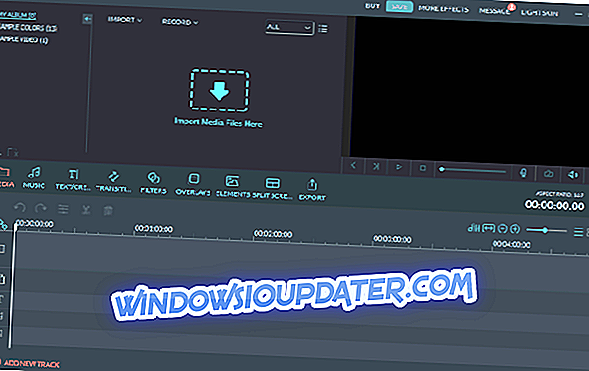
비디오 안정화를 지원하는 고급 비디오 편집 소프트웨어를 찾고 있다면, Filmora Wondershare가 당신에게 딱 맞을 것입니다. 이 응용 프로그램에 대해 가장 먼저 알게 될 것은 현대적이고 매끄러운 사용자 인터페이스입니다. 훌륭한 사용자 인터페이스 외에도이 도구는 광범위한 비디오 편집 기능을 제공합니다.
이 도구를 사용하면 필터와 오버레이, 텍스트와 제목 및 그래픽을 추가 할 수 있습니다. 또한 다양한 전환 효과를 사용할 수 있으며 자신의 음악을 비디오에 추가 할 수도 있습니다. 음악과 관련하여 응용 프로그램을 사용하면 무료 로열티가있는 노래를 다운로드하여 추가 할 수 있습니다.
이 도구는 최대 4K의 고해상도 비디오로 작동 할 수 있으므로 콘텐츠 제작자에게 적합합니다. 또한이 도구는 GIF 파일을 완벽하게 지원하므로 Filmora Wondershare에서 바로 GIF 파일을 쉽게 가져 와서 편집하고 내보낼 수 있습니다. 이 도구는 또한 소음 제거 기능이있어 배경 소음을 쉽게 제거하고 비디오를 선명하게 만들 수 있습니다. 추가 기능으로는 속도 제어, 프레임 별 미리보기, 색상 조정 및 이동 및 확대 / 축소가 있습니다.
물론이 도구는 일부 고급 기능도 지원합니다. 고급 기능 목록에는 그림 속 그림, 오디오 믹서, 고급 텍스트 편집, 화면 녹화 및 녹색 화면 지원이 포함됩니다. 화면 분할 기능, 3D lut, 비디오 안정화 및 기울기 이동 기능도 있습니다. 이 도구를 사용하면 비디오 클립에서 오디오를 분리하고 별도로 편집 할 수 있습니다. 오디오를 미세 조정하려면 오디오 이퀄라이저가 필요합니다. 또한이 도구에는 장면을 감지하여 시간을 절약 할 수있는 장면 감지 기능이 있습니다.
Filmora Wondershare는 훌륭한 비디오 편집 도구이며 모든 고급 도구와 마찬가지로 비디오 안정화 기능을 지원합니다. 이 도구는 아름다운 사용자 인터페이스와 놀라운 기능을 제공하므로 기본 사용자와 고급 사용자 모두에게 완벽 할 것입니다. 이 도구는 무료가 아니며 계속 사용하려면 라이센스를 구입해야합니다.
- 지금 다운로드하십시오 Filmora Video Editor 무료 버전
- 지금 구입하기 Filmora Video Editor Professional 버전
- 삼
Movavi 비디오 에디터

이 비디오 편집기는 광범위한 오디오 및 비디오 형식을 지원합니다. 응용 프로그램을 사용하면 컴퓨터에서 파일을 추가 할 수 있지만 비디오 및 오디오 캡처도 지원합니다. 물론 디지털 카메라 나 전화에서 파일을 쉽게 전송할 수 있습니다. 또한 오래된 VHS 테이프를 디지털화하거나 TV 튜너에서 비디오를 녹화 할 수도 있습니다.
원하는 클립을 가져온 후 트리밍하고 회전하여 원하지 않는 부분을 제거 할 수 있습니다. 물론 20 가지 전환 중 하나를 추가하여 클립을 편집 할 수 있습니다. Movavi Video Editor는 다양한 비디오 개선 기능을 지원하며 선명도, 밝기, 대비 및 기타 색상 설정을 조정할 수 있습니다. 또한 Magic Enhance 기능을 사용하여 비디오를 안정화하거나 품질을 자동으로 향상시킬 수 있습니다. 이 도구는 다양한 효과를 지원하며 160 가지 이상의 다양한 비디오 효과 중에서 선택할 수 있습니다.
또한이 응용 프로그램은 백그라운드 제거 및 오디오 정규화를 지원한다는 점도 언급해야합니다. 또한 비디오에 추가 할 수있는 오디오 이퀄라이저 및 다양한 오디오 효과가 있습니다. 추가 기능과 관련하여 Movavi Video Editor는 슬라이드 쇼도 지원하므로 전용 마법사를 사용하여 슬라이드 쇼를 쉽게 만들 수 있습니다. 이 도구를 사용하면 비디오를 다른 형식으로 저장하고 여러 장치에 맞게 최적화 할 수 있습니다. 물론 소셜 네트워크 및 비디오 웹 사이트 용으로 비디오를 최적화 할 수도 있습니다.
- 지금 다운로드 Movavi Video Editor 무료
Movavi 비디오 에디터는 비디오 안정화뿐만 아니라 다양한 오디오 및 비디오 포맷을 지원하는 훌륭한 비디오 편집 도구입니다. 이 도구는 무료 평가판으로 제공되지만 계속 사용하려면 라이센스를 구입해야합니다.
- 4
피나클 스튜디오

비디오 안정화 기능을 갖춘 또 하나의 전문 비디오 편집 소프트웨어는 Pinnacle Studio입니다. 이 도구는 무제한 트랙 및 4K 및 3D 비디오를 지원합니다. 이 도구는 실시간 화면 캡처를 지원하므로 쉽게 비디오 가이드를 만들 수 있습니다. 전경색과 배경색이 균형을 이루도록 해주는 Audio Ducking 기능도 지원됩니다.
Pinnacle Studio는 2000 년 이상의 2D 및 3D 효과를 지원하며 Stop Motion Animation 기능도 지원합니다. 콘텐츠 제작자가 좋아할만한 또 다른 유용한 기능은 그린 스크린 효과입니다. 이 응용 프로그램은 360 비디오 편집을 지원하며 다중 카메라 편집기에서 최대 6 대의 카메라를 결합 할 수 있습니다.
또한 모션 추적 기능을 사용하여 객체를 쉽게 추적, 레이블 지정 또는 흐리게 처리 할 수 있습니다. 효과와 관련하여이 애플리케이션은 NewBlue의 75 가지 플러그인을 지원합니다. 플러그인에는 새로운 전환, 동영상 안정화, 새로운 효과 등이 포함됩니다.이 도구는 트랙 투명도를 지원하므로 각 트랙의 불투명도를 쉽게 제어 할 수 있습니다.
Pinnacle Studio를 사용하면 DVD 디스크를 만들고 메뉴, 하위 메뉴 및 챕터를 비디오에 추가 할 수 있습니다. 이 툴은 드래그 앤 드롭 HD 비디오 편집을 지원하므로 간단하고 효율적인 사용자 인터페이스를 사용하여 비디오를 만들 수 있습니다. 또한 FLV, MPEG-G 및 DivX와 같은 형식으로 비디오를 내보낼 수 있다는 점도 언급해야합니다. 물론이 도구에서 바로 소셜 네트워크에 직접 비디오를 추가 할 수도 있습니다.
Pinnacle Studio는 전문적인 비디오 편집 도구이며 고급 기능과 비디오 안정화 기능을 제공합니다. 이 도구는 세 가지 버전으로 제공되므로 모든 버전에서 모든 기능을 사용할 수있는 것은 아닙니다. 이 도구는 무료 평가판으로는 제공되지 않으므로 사용하려면 먼저 구입해야합니다.
- 지금 확인하십시오 Pinnacle Studio 22
- 5
VideoStudio Ultimate
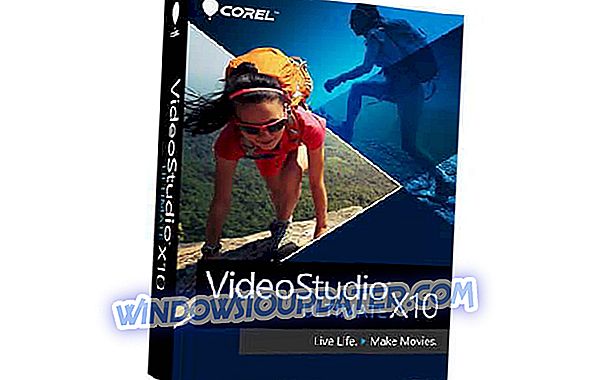
비디오 안정화 기능이있는 또 다른 전문 비디오 편집 도구는 VideoStudio Ultimate입니다. 이 도구에는 마스크 생성 기능이있어 비디오의 선택된 영역에만 효과를 적용 할 수 있으므로 인상적인 효과를 낼 수 있습니다.
이 도구는 또한 비디오 투명도를 지원하며 흥미로운 결과를 만들기 위해 두 개 이상의 비디오를 결합 할 수 있습니다. 이 응용 프로그램은 멀티 카메라 비디오를 지원하므로 6 가지 각도로 비디오를 만들 수 있습니다. 또한 동작 추적 애니메이션뿐만 아니라 모션 애니메이션을 중지 할 수 있습니다.
VideoStudio Ultimate은 또한 다양한 효과, 애니메이션 타이틀, 전환 효과 및 PIP (picture-in-picture) 효과를 지원합니다. 물론 비디오의 색상을 향상시키고 Green Screen을 지원할 수있는 기능이 있습니다. 추가 기능과 관련하여이 도구는 비디오 안정화 및 어안 제거를 지원합니다.
이 도구는 다양한 카메라와 완벽하게 호환되므로 쉽게 비디오를 가져올 수 있습니다. VideoStudio Ultimate은 시간 다시 매핑 기능을 지원하므로 인상적인 결과를 만들기 위해 비디오 재생을 쉽게 느리게하거나 빠르게 할 수 있습니다.
이 프로그램은 오디오 정규화 및 오디오 더킹을 지원합니다. 물론이 응용 프로그램에는 로열티가없는 음악이 포함되어있어 프로젝트에 신속하게 추가 할 수 있습니다.
VideoStudio Ultimate는 쉬운 비디오 편집 기능과 360도 비디오 지원 기능을 제공합니다. 또한이 도구를 사용하여 화면을 녹화하거나 직접 비디오를 디스크에 구울 수 있습니다. 원하는 경우 응용 프로그램에서 직접 소셜 미디어 및 비디오 공유 사이트에 비디오를 직접 업로드 할 수도 있습니다.
VideoStudio Ultimate는 전문 비디오 편집 도구이며 여러 가지 버전으로 제공됩니다. 무료로 모든 버전을 다운로드하여 사용해 볼 수 있지만 Ultimate 버전 만 비디오 안정화 기능을 지원한다는 점에 유의하십시오.
- 지금 확인하십시오 VideoStudio Ultimate 공식 웹 사이트
- 6
Arcsoft 비디오 안정기

Arcsoft Video Stabilizer는 기본 사용자에게 완벽한 간단한 비디오 안정화 소프트웨어입니다. 이 도구는 겸손한 사용자 인터페이스를 제공하며 AVI, MPG 및 MPEG 형식으로 작동합니다. Arcsoft Video Stabilizer는 사용하기 쉽고 수정할 비디오를 추가하고 수정하려는 비디오 부분을 선택하기 만하면됩니다. 또한 원하는 경우 전체 비디오를 선택하고 수정할 수도 있습니다.
안정화하려는 비디오 부분을 선택한 후 Stabilize Video 단추를 클릭하면 프로그램이 안정화 프로세스를 시작합니다. 이것은 매우 간단한 비디오 안정화 소프트웨어이므로 비디오를 신속하게 수정하려는 기본적인 사용자에게 이상적입니다. 이 도구는 고급 옵션을 지원하지 않으며 가장 큰 결함이되는 몇 가지 파일 형식으로 만 작동합니다. 기본 사용자이고 비디오 안정화를위한 간단한 도구를 찾고 있다면 Arcsoft Video Stabilizer를 자유롭게 사용해보십시오.
- 7
어도비 프리미어 요소

Adobe Premiere Elements는 시장에서 가장 널리 사용되는 비디오 편집 및 비디오 안정화 도구 중 하나입니다. 이것은 강력한 도구이며 사진과 비디오로 역동적 인 콜라주를 만들 수 있습니다. 이 도구는 오디오를 지원하기 때문에 어떤 노래라도 비디오에 쉽게 추가 할 수 있습니다. 이 도구를 사용하면 비디오의 길이를 완벽하게 일치시킬 수 있도록 노래를 리믹스 할 수 있습니다. Adobe Premiere Elements는 비디오의 여러 클립에 동시에 효과를 적용 할 수있는 안내 편집 기능도 지원합니다.
이 도구는 얼굴 탐지 기능을 지원하므로 특정 사람들을 중심으로 동영상을 중앙에 배치 할 수 있으므로 제작 프로세스가 빨라집니다. 이 도구는 장소, 이벤트 및 앨범별로 비디오를 정렬하여 신속하게 액세스 할 수있는 태그 지정 시스템을 사용합니다. 이 응용 프로그램은 터치 스크린 컴퓨터에 최적화되어있어 마우스를 사용하지 않고도 간단한 편집을 수행하고 비디오를 구성 할 수 있습니다.
이 도구는 모션 텍스트를 지원하므로 동영상에 매력적인 제목을 쉽게 만들 수 있습니다. 텍스트와 관련하여 텍스트 내부에 비디오를 추가하여 매력적인 결과를 얻을 수도 있습니다. Adobe Premiere Elements는 색상 조정 및 재생 컨트롤을 지원하므로 비디오 속도를 높이거나 슬로우 모션 효과를 쉽게 만들 수 있습니다.
물론 고급 비디오 편집 도구와 마찬가지로 Adobe Premiere Elements는 흔들림 제거 기능을 지원하므로 흔들린 비디오를 쉽게 수정할 수 있습니다. 동영상에 다양한 아트웍을 추가 할 수도 있습니다. 이 응용 프로그램에는 50 개의 음악 트랙과 250 개의 사운드 효과가있어 비디오에 추가 할 수 있습니다. 효과와 관련하여 현재 클립에서 다른 클립의 색상과 질감을 사용할 수있는 사진 혼합 기능도 있습니다.
비디오 편집을 마친 후에는 쉽게 DVD에 구워 넣거나 YouTube, Facebook, Vimeo 또는 자신의 웹 사이트에 직접 업로드 할 수 있습니다. Adobe Premiere Elements는 비디오 안정화 기능도 지원하는 훌륭한 비디오 편집 도구입니다. 이 도구는 무료 평가판으로 제공되지만 계속 사용하려면 라이센스를 구입해야합니다.
- 8
윈도우 무비 메이커
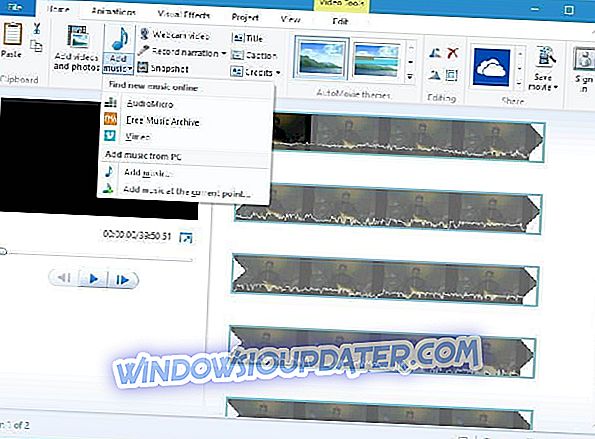
아마 가장 잘 알려진 무료 비디오 편집 소프트웨어 중 하나는 Windows Movie Maker입니다. 이 도구는 이전 버전의 Windows에서 핵심 구성 요소 였지만 Microsoft는이를 제거하기로 결정했습니다. 이 도구는 Windows Essentials 제품군의 일부로 계속 다운로드 할 수 있으며 다운로드하여 무료로 사용할 수 있습니다.
이 도구에 관해서는 다양한 형식을 지원하며 비디오를 쉽게 캡처 할 수 있습니다. 이 도구는 기본적인 비디오 편집 기능을 제공하며 비디오를 자르고 음악, 제목 또는 캡션을 추가 할 수 있습니다. 다른 많은 비디오 편집 도구와 마찬가지로 Windows Movie Maker는 다양한 장면 전환 및 시각 효과를 지원합니다. 효과의 수와 관련하여 약 50 가지의 전환 효과와 20 가지의 시각 효과가 있습니다.
또한이 도구를 사용하여 페이드 인 및 페이드 아웃 효과를 만들고 재생 속도를 제어 할 수 있습니다. 물론 Windows Movie Maker는 비디오 안정화 기능도 지원합니다. 안정화와 관련하여 떨림 방지, 떨림 방지 및 흔들림 보정 (낮음), 떨림 방지 및 흔들림 보정 (높음) 중에서 선택할 수 있습니다. 어떤 설정을 사용해야하는지 잘 모르는 경우 언제든지 미리보고 결과를 볼 수 있습니다.
Windows Movie Maker는 적절한 비디오 편집 도구이며 기본적인 비디오 안정화 기능을 제공합니다. 오래된 사용자는이 도구에 익숙 할 것이므로 사용하려면 무료로 다운로드하여 설치할 수 있습니다.
- 9
Deshaker
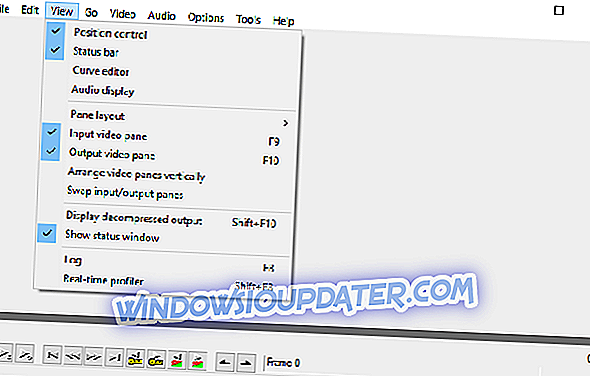
Deshaker는 Virtual Dub 용 비디오 안정기 플러그인입니다. 익숙하지 않은 경우 Virtual Dub는 Windows 용 무료 캡처 및 인코딩 도구입니다. 이 도구는 많은 다른 플러그인으로 강화 될 수 있으며 그 플러그인 중 하나는 Deshaker입니다.
이 도구는 수평 및 수직 이동, 회전 및 확대 / 축소를 안정화합니다. 최적의 시뮬레이션 된 카메라 동작을 제공하기 위해이 도구는 두 단계로 작동합니다. 이 도구는 안정화 과정에서 미래 및 이전 프레임으로 검은 영역을 채울 수 있음을 언급해야합니다. Deshaker는 또한 첫 번째 패스에서 모션 벡터 비디오 출력과 고급 사용자를위한 다양한 옵션을 지원합니다. 원하는 경우 최상의 결과를 얻으려면 프레임 당 프레임 단위로 비디오를 편집 할 수도 있습니다.
Deshaker는 Virtual Dub의 훌륭한 플러그인이며 32 비트 및 64 비트 버전으로 제공됩니다. 이 도구는 무료로 제공되므로 아무런 제한없이 사용할 수 있습니다. Deshaker는 비디오 안정화와 관련하여 다양한 기능을 제공하므로 고급 사용자에게 적합합니다. Deshaker를 사용하려면 먼저 Virtual Dub를 다운로드해야합니다.
- 10
AVS 비디오 편집기

이 비디오 편집 도구는 가장 인기있는 비디오 포맷을 지원합니다. 이 툴은 AVI, VOB, MP4, DVD, WMV, 3GP, MOV, MKV 포맷은 물론 H.264, MPEG-4, H.263 및 기타 여러 코덱을 지원합니다. 또한이 도구는 대부분의 사용자에게 충분해야하는 4K Ultra HD까지 다양한 해상도를 지원합니다.
대부분의 비디오 편집 도구와 마찬가지로 AVS Video Editor를 사용하여 비디오를 자르고, 자르고, 분할하고 병합 할 수 있습니다. 물론 다양한 비디오 효과를 지원하며 300 가지 비디오 효과와 전환 효과 중에서 선택할 수 있습니다. 효과 외에도 메뉴, 오디오, 텍스트 및 자막을 비디오에 추가 할 수 있습니다. 또한 불안정한 동영상을 수정하는 데 사용할 수있는 동영상 안정화 기능이 있음을 언급해야합니다.
이 도구에는 통합 된 비디오 캐시 기술이있어 이전보다 더 빠르게 고화질 비디오를 편집 할 수 있습니다. 또한 AVS Video Editor를 사용하면 DV 카메라, 웹 카메라 및 VHS 카메라의 비디오를 녹화 할 수 있습니다. 이 응용 프로그램은 화면 녹화를 지원하므로이 도구를 사용하여 비디오 가이드 및 자습서를 만들 수 있습니다.
비디오 편집 외에도이 도구를 사용하면 이미지에서 슬라이드 쇼를 만들 수 있습니다. 슬라이드 쇼와 관련하여 오디오 및 음성 내레이션을 추가 할 수 있습니다. 이 도구를 사용하면 Blu-ray 비디오를 제작할 수 있습니다. 소셜 네트워크도 지원되므로이 애플리케이션에서 바로 동영상을 게시 할 수 있습니다.
AVS Video Editor는 비디오 보안뿐만 아니라 다양한 기능을 지원하므로 기본 사용자와 고급 사용자 모두에게 적합합니다. 이 도구는 무료는 아니지만 제한없이 평가판을 다운로드하여 사용할 수 있습니다. 평가판 버전은 모든 동영상에 워터 마크를 추가하므로 워터 마크를 삭제하려면 정식 버전을 구입해야합니다.
- 11
터보 비디오 안정기

대부분의 비디오 안정기와 달리이 모니터는 3 축에서 6 도의 움직임을 지원하므로 3D 안정화를 제공합니다. 이 도구를 사용하면 언제든지 비디오를 회전 할 수 있으므로 유용 할 수 있습니다. Turbo Video Stabilizer는 Rolling Shutter Correction을 지원하므로 CMOS 센서로 인한 기울기 및 기울기를 쉽게 보정 할 수 있습니다. 또한이 도구는 최대 4K 해상도의 비디오를 지원하므로 기본 사용자에게 충분한 것입니다.
이 도구는 다양한 형식을 지원하므로 거의 모든 비디오 파일을 읽을 수 있습니다. 최상의 성능을 얻기 위해이 도구는 멀티 코어 및 멀티 스레드 지원을 제공합니다. 이 응용 프로그램은 사용하기 쉽고 매력적인 사용자 인터페이스를 제공합니다. 또한 YouTube 및 Facebook에 대한 지원이 있으므로 애플리케이션에서 바로 비디오를 쉽게 업로드 할 수 있습니다.
Turbo Video Stabilizer는 비디오 편집 소프트웨어가 아니기 때문에 인상적인 비디오를 만들지는 않지만 다른 타사 도구로 비디오를 안정화하고 편집 할 수 있습니다. 이 도구는 무료 평가판으로 제공되지만 계속 사용하려면 라이센스를 구매해야합니다.
이 도구는 비디오 편집을 지원하지 않기 때문에 목록에있는 다른 항목보다 훨씬 저렴합니다. 합리적이고 사용하기 쉬운 비디오 안정화 소프트웨어를 찾고 계시다면 Turbo Video Stabilizer를 사용해 보시기 바랍니다.
- 12
프로 데날 린

실외에 살고 있고 비디오를 녹화하는 경향이 있다면이 응용 프로그램을 사용하는 것이 좋습니다. 이 응용 프로그램을 사용하면 GoPro와 같은 액션 카메라로 녹화 된 비디오를 향상시킬 수 있습니다. 이 도구는 어안, 롤 셔터 및 원근감 왜곡을 제거 할 수 있지만 비디오를 안정시킬 수 있습니다. 또한이 도구를 사용하면 비디오를 회전하거나 노이즈를 줄일 수있어 유용한 기능입니다.
ProDRENALIN을 사용하면 원본 비디오와 편집 한 비디오를 비교할 수 있으므로 향상된 기능을 쉽게 볼 수 있습니다. 안정화와 관련하여 수상 경력에 빛나는 안정화 기술을 사용하므로 놀라운 결과를 제공합니다. 물론이 도구로 색상 보정, 밝기 및 대비를 조정할 수도 있습니다.
지원되는 해상도는 4K 및 2.7K 비디오에서 쉽게 사용할 수 있습니다. 또한이 도구는 다양한 형식을 지원하며 거의 모든 비디오 형식에서 작동합니다.
비디오를 안정화시킬 수있는 간단한 도구를 찾고 있다면 ProDRENALIN이 적합 할 것입니다. 이 도구는 고급 옵션이나 비디오 편집을 지원하지 않으며 비디오 안정화 기능 만 제공합니다. 기본 사용자이고 동영상을 안정화하려면이 애플리케이션을 확인하는 것이 좋습니다.
- 13
뉴 블루 안정제

손 카메라 나 액션 카메라를 사용하여 동영상을 녹화하면 일반적으로 흔들린 동영상이 생성되지만이 도구를 사용하여 수정할 수 있습니다. 이 비디오 안정화 소프트웨어는 작업하기 위해 정지 점을 필요로하지 않으며 비디오의 다른 영역이나 객체에 집중할 수 있습니다.
이 도구에는 안정화 엔진이 내장되어있어 Steadicam을 쉽게 에뮬레이션 할 수 있습니다. 물론 강도와 모션 컨트롤뿐만 아니라 안정화 정도를 미세 조정할 수 있습니다.
이것은 전문적인 비디오 안정화 소프트웨어이며 다양한 기능을 제공합니다. 불행히도, 그것은 비디오 편집을 지원하지 않지만 비디오 안정화에 관해서는 놀라운 결과를 제공합니다. 이 도구는 무료 평가판을 사용할 수 있지만 계속 사용하려면 구입해야합니다.
NewBlue Stabilizer 공식 웹 사이트에서 자세한 내용을 확인하십시오.
비디오 안정화 기능은 일반적으로 비디오 편집 소프트웨어에 포함되어 있지만 비디오 안정화 기능 만 제공하는 몇 가지 전용 도구가 있습니다. 액션 카메라를 사용하거나 스마트 폰을 사용하여 비디오를 제작하는 경우 목록에서 일부 비디오 안정화 도구를 사용해보십시오.